Microsoft Store 不允许您登录。您在登录 Microsoft Store 时遇到问题吗?当您无法访问想要下载的应用程序和游戏时,这可能会令人沮丧。但不要害怕!我们为您提供了一些故障排除提示,以帮助您重回正轨。
Microsoft Store 是我们的首选场所,它提供了各种不同用途的应用程序和游戏,包括生产力工具、娱乐应用程序、教育应用程序等。用户可以浏览和搜索应用程序、阅读评论并将其直接下载到自己的设备上。
图片来源:微软开发者
因此,是的,如果您无法登录 Microsoft Store,那肯定会令人失望。登录问题的最常见原因是凭据不正确。确保您输入与您的 Microsoft 帐户关联的正确电子邮件地址和密码。检查是否有任何拼写错误或错误。如果一切就绪,并且您仍然无法访问 Microsoft Store,则可以尝试下面列出的修复程序来重新获得访问权限。
让我们深入了解吧!
如何修复 Microsoft Store 下载速度慢的问题
解决方案 1:检查互联网连接
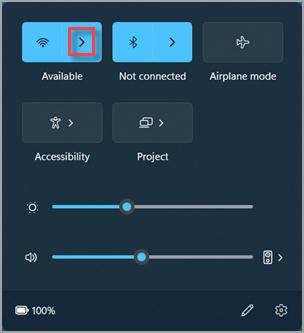
如果您在登录 Microsoft Store 时遇到问题,可能的原因之一可能是 Internet 连接速度慢或不一致。当 Internet 连接不稳定时,可能会中断您的设备与 Microsoft Store 服务器之间的通信,从而导致登录问题。
要解决此问题,请在尝试任何其他修复之前确保您的电脑具有有效的互联网连接。您可以通过打开网络浏览器并加载一些网站来完成此操作。如果网站加载缓慢或无法加载,则表明存在互联网连接问题。
如何在 Windows PC 上重新注册 Microsoft Store 应用
解决方案 2:运行 Windows 应用商店应用疑难解答
解决 Microsoft Store 登录问题的另一个有用的故障排除技巧是使用 Windows Store Apps 疑难解答。此内置工具旨在识别和修复与 Microsoft Store 及其应用程序相关的常见问题。
以下是运行 Windows 应用商店应用疑难解答的方法:
步骤一:点击任务栏上的 Windows 图标并选择“设置”。
步骤2:在系统选项卡,导航到故障排除>其他疑难解答。
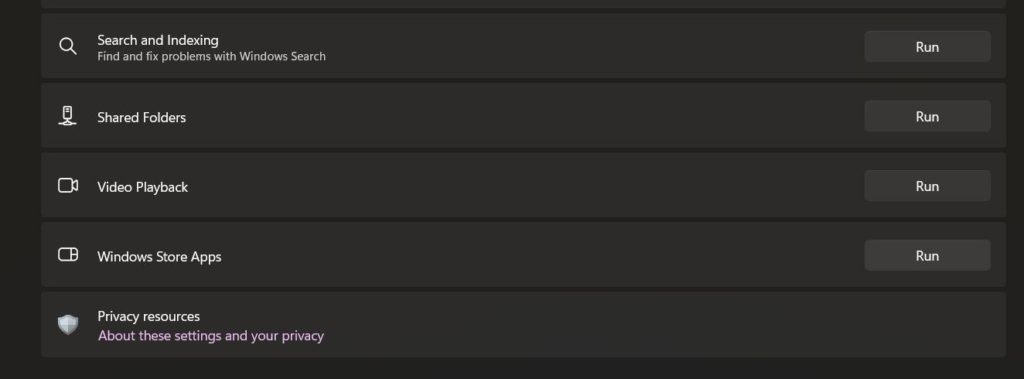
步骤3:寻找Windows 应用商店应用程序并单击跑步旁边的按钮。
然后,疑难解答程序将扫描您的 Microsoft Store 是否存在任何已知问题,并尝试自动修复它们。这可以帮助解决由应用相关问题引起的登录问题,并让你恢复顺利使用 Microsoft Store。
如果疑难解答程序发现并修复了任何问题,请重新启动设备并尝试再次登录 Microsoft Store。如果问题仍然存在,您可能需要探索其他故障排除选项或联系 Microsoft 支持以获得进一步帮助。
解决方案 3:修复或重置 Microsoft Store 应用
要修复 Windows 11 上的 Microsoft Store 应用,请按照以下快速步骤操作。
步骤一:打开设置应用程序并前往应用程序>已安装的应用程序。
步骤2:滚动列表以找到 Microsoft Store 应用程序。单击旁边的三点菜单图标,然后选择“高级选项”。
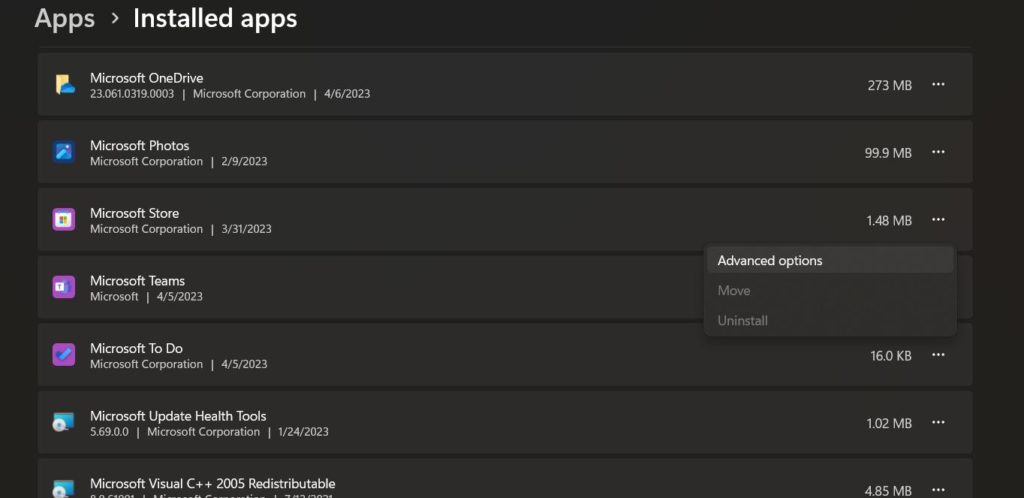
步骤3:在“重置”部分,单击“维修“ 按钮。
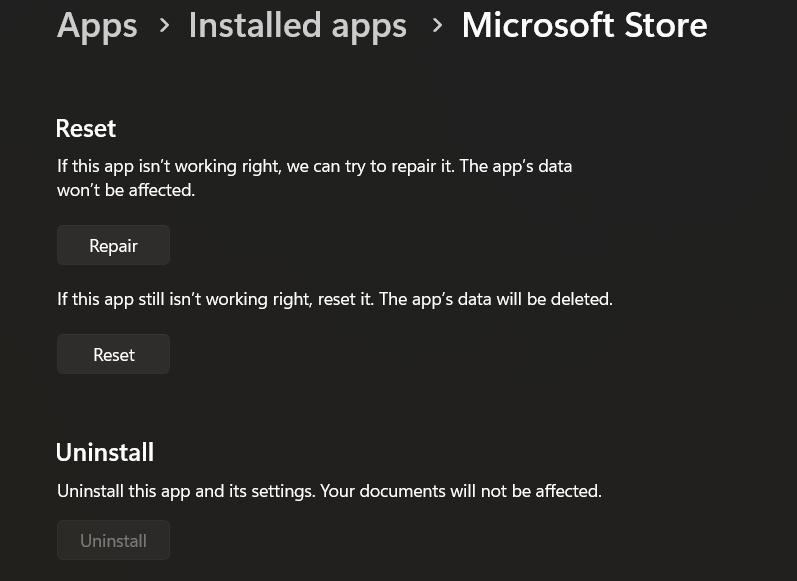
这将启动应用程序修复过程,该过程将尝试修复 Microsoft Store 应用程序中检测到的任何问题。修复完成后,重新启动设备并检查问题是否已解决。
如何修复 Microsoft Store 中的“出现错误”
解决方案 4:配置日期和时间设置
PC 上的日期和时间设置在与 Microsoft Store 和其他应用建立安全连接方面发挥着至关重要的作用。如果你的电脑的日期和时间不正确,你可能会在登录 Microsoft Store 时遇到问题。
为了确保您的电脑具有正确的日期和时间设置,您可以将 Windows 配置为自动在线检索此信息。您可以这样做:
步骤一:右键单击系统托盘中的时钟或转到设置>时间和语言。
步骤2:选择 ”日期和时间” 从左侧的菜单中。
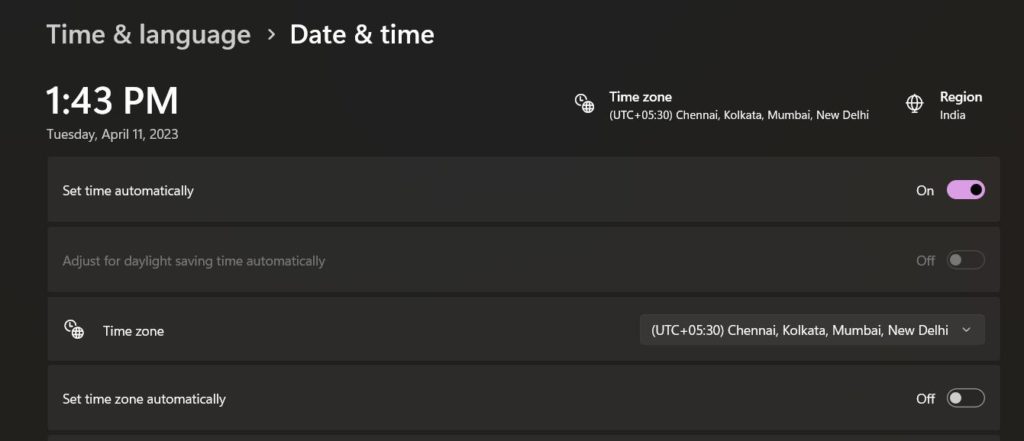
步骤3:切换到“自动设定时间“ 和 ”自动设置时区“ 选项。
启用这些设置将允许您的电脑自动与互联网时间服务器同步并相应地更新其日期和时间。
解决方案 5:清除 Microsoft Store 缓存
可以使用 Windows 中的“运行”对话框清除 Microsoft Store 缓存。您可以这样做:
步骤一:按Windows 键 + R在键盘上打开跑步对话框。
步骤2:类型 ”重置程序” 不带引号跑步对话框。
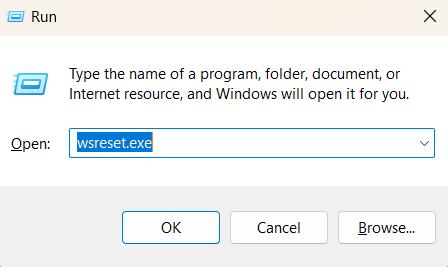
步骤3:按进入或点击好的运行命令。
这将启动清除 Microsoft Store 应用程序缓存的过程。该命令将打开命令提示符窗口并重置 Microsoft Store 的缓存,这可能有助于解决任何与缓存相关的问题。
如何修复 Microsoft Store 重置后无法打开的问题
解决方案 6:启用 Microsoft Store 安装服务
Microsoft Store 安装服务是一个小程序,负责促进 Microsoft Store 中应用程序的安装。但是,如果您之前禁用了此服务,则可能会导致 Microsoft Store 出现问题。
因此,要在设备上手动启用 Microsoft Store 服务,请按照以下步骤操作。
步骤一:按Windows + R组合键打开“运行”对话框。类型 ”服务.msc”并击中进入。
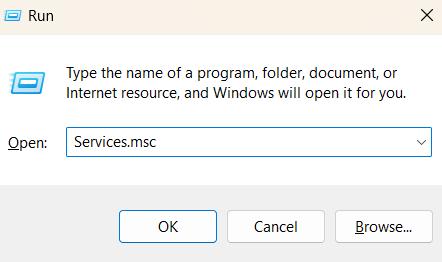
步骤2:在服务窗口,寻找“微软商店安装服务”。双击它打开属性。
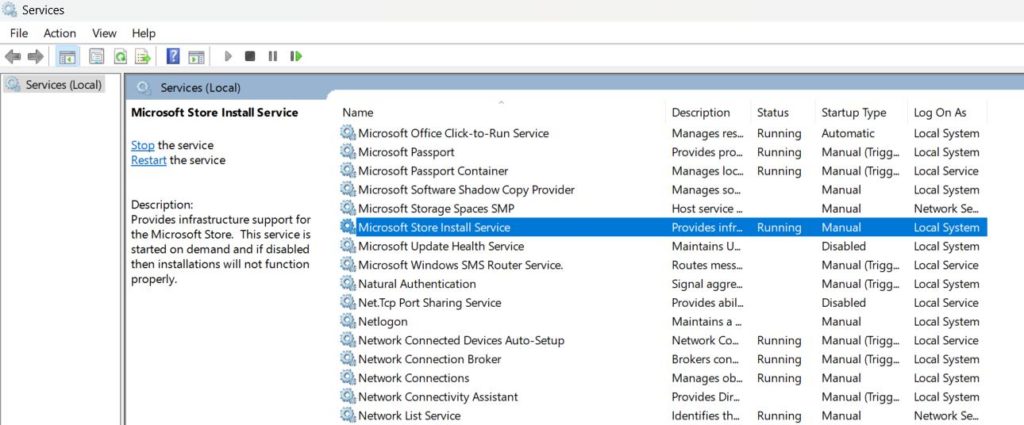
步骤3:单击启动类型旁边的下拉菜单进行选择手动的。击中开始按钮(如果服务未运行)。
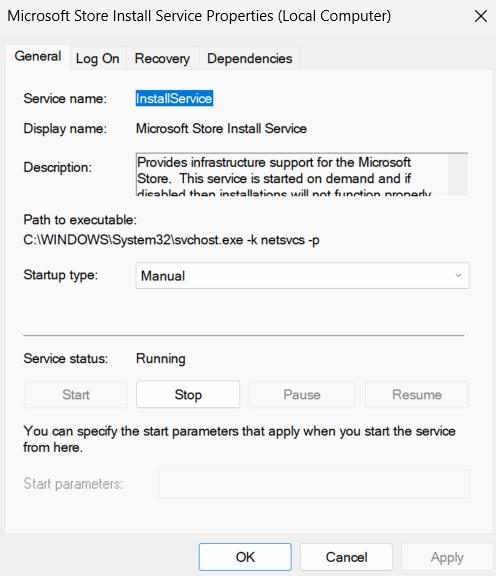
第4步:点击申请其次是好的保存更改。
如何修复 Microsoft Store 中缺少的安装按钮
建议阅读:修复:设备在 Windows 11 中被管理员锁定
结论
如果您在登录 Microsoft Store 时遇到问题,可以尝试多种潜在的修复方法。通过执行我们的故障排除指南中列出的这些步骤,您可以解决常见登录问题并重新获得对 Microsoft Store 的访问权限以下载和安装您喜爱的应用和游戏。
请记住始终保持 Windows 操作系统和 Microsoft Store 应用程序处于最新状态,以获得最佳性能。如果您仍然遇到问题,建议联系 Microsoft 支持人员以获得进一步帮助。不要让登录问题阻碍您享受 Microsoft Store 上提供的各种应用程序和内容。
这篇文章有帮助吗?欢迎在评论框中分享您的想法!
